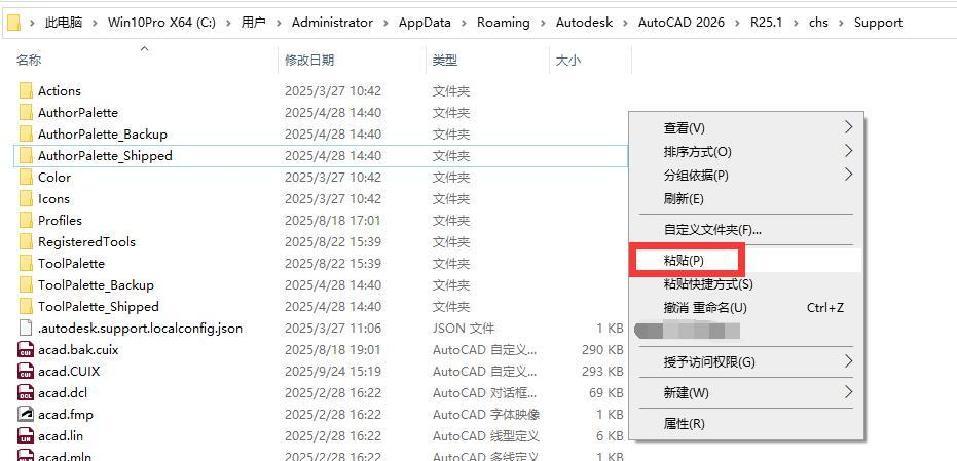3分钟把AutoCAD 2026界面变中文:我只做了一个复制粘贴的小动作,解决了最烦的英文菜单
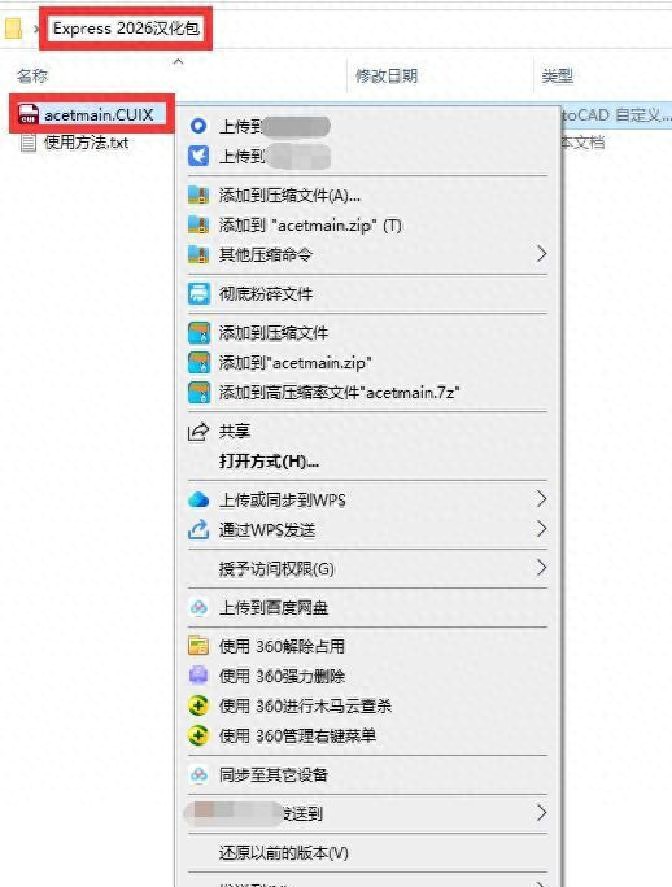
说实话,第一次打开AutoCAD 2026看到全英文菜单,我和同事全懵了。后来我花了半天摸索出一个稳妥又快速的办法,按着走一遍,通常三分钟能搞定。首先在CAD里输入OP打开选项窗口,点到文件标签,然后找到“支持文件搜索路径”,把第一行路径选中长按复制,这是去到程序资源目录的关键入口。接着打开此电脑,把刚复制的路径直接粘贴到地址栏回车,你会看到类似C:Users你的用户名AppDataRoamingAutodeskAutoCAD 2026R25.1chssupport这样的文件夹(我电脑上是Administrator的那个路径),这一步很重要,路径错了就白折腾。
其次要非常小心地备份原文件。找到文件夹后,先把里面的acetmain.cuix复制一份,改名加上.bak或者放到桌面。有人图省事没备份,结果自定义工具栏丢了,花了大半天恢复,我朋友小李就是那个倒霉的例子。备份完成后,把解压好的ET2026汉化包里选中acetmain.cuix复制回刚才的support目录,在空白处粘贴并选择“替换目标中的文件”。遇到权限提示就以管理员身份运行资源管理器或者先关闭CAD再操作,很多问题都是因为文件被占用导致的。
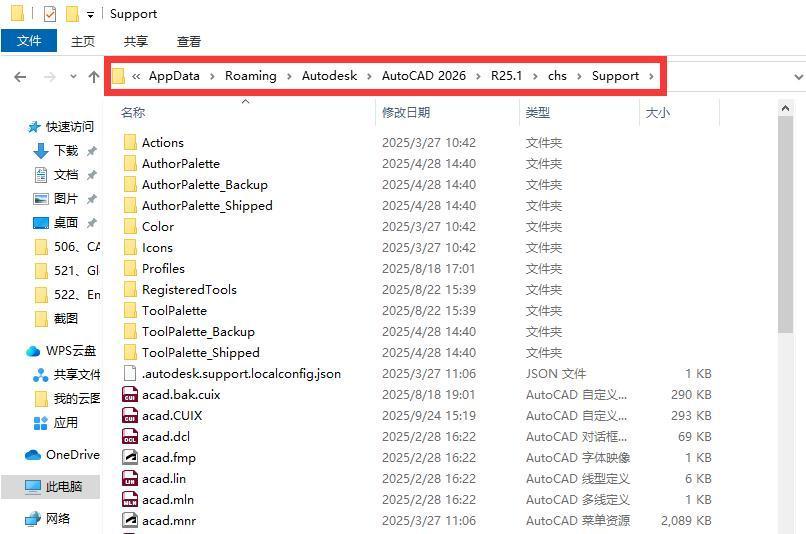
再者,替换后重启CAD,就能在ET扩展里看到中文了。不得不说,这个文件其实就是界面定制文件,替换掉就是换了标签与布局,所以效果直观又立竿见影。但也有风险:如果汉化包来源不明或者版本不匹配,可能会导致菜单错位、某些自定义命令失效,甚至在软件更新后被官方覆盖恢复为英文。为此我建议两个保护动作,一个是备份原始cuix文件,另一个是把汉化包做个压缩并保留版本说明,这样出问题可以快速回滚。
说白了,这种做法更像是捷径而不是官方支持,适合着急上手中文界面、对自定义不复杂的用户。长远来看,官方更新和插件生态会更稳妥,所以我个人会在日常工作里用汉化版提高效率,但重要项目里还是保留原版和完整回滚方案。未来几年我觉得界面本地化会越来越方便,厂商可能会提供更灵活的语言包管理,不用再手动替换文件。
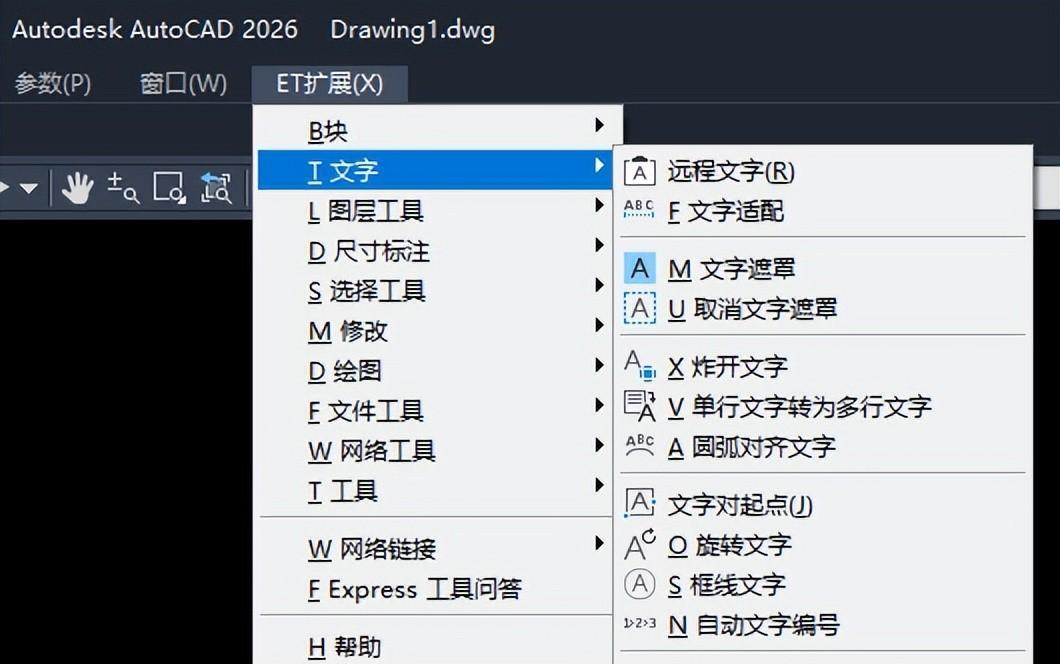
如果你尝试了这个方法,注意先看清路径、先备份原文件、确认汉化包来源并扫描安全软件。如果替换后发现某些命令不见了,可以尝试用CUI命令检查自定义文件加载情况,或把备份的cuix恢复再逐项排查,这通常比重装软件省时间。软件是工具,别让语言成绊脚石,但也别忽视风险防护。
你有没有因为汉化或自定义操作丢失过工具栏、快捷键或设置?说说你的经历和当时怎么解决的,我们互相交流下避免踩坑。